[Desktop und Online] Die 10 besten Image Resizer Empfehlungen
Das Verkleinern großer Mengen von Bildern kann eine mühsame und zeitaufwändige Aufgabe sein. Es gibt jedoch viele praktische Tools zur Größenänderung von Massenbildern, die sowohl online als auch als Desktop-Anwendungen verfügbar sind und den Prozess automatisieren und rationalisieren können.
In diesem Artikel stellen wir dir die 10 empfehlenswertesten Größenanpassungstools vor, mit denen du effizienter arbeiten kannst.
Teil 1. Die 10 besten Bulk Image Resizer
1. Massengrößenänderung online mit Imageresizer
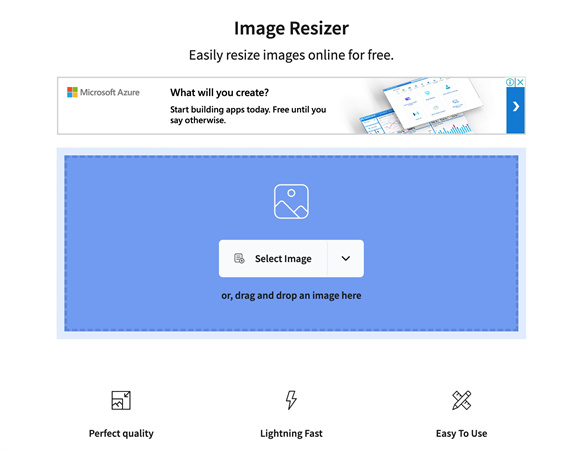
Imageresizer ist ein beliebtes, kostenloses Online-Tool, mit dem du die Größe großer Mengen von Bildern mit nur wenigen Klicks ändern kannst. Mit der einfachen Drag-and-Drop-Benutzeroberfläche kannst du mehrere Fotos auf einmal hochladen und die Größe nach Pixeldimensionen oder Prozentsatz ändern.
Imageresizer eignet sich hervorragend, um die Größe vieler Bilder zu ändern und dabei das ursprüngliche Bildformat und die Komprimierung beizubehalten, um eine gleichbleibende Qualität über den gesamten Stapel hinweg zu gewährleisten.
Pros
- Einfache und intuitive Benutzeroberfläche
- Unterstützt die Stapelvergrößerung von png, JPG und GIF
- Wähle die Pixelgröße oder den Prozentsatz für die Größenänderung
- Behält Bildformate und Komprimierung bei
Cons
- Begrenzt auf 500 Bilder pro Stapel
- Keine Optionen für Wasserzeichen oder Copyright
2. Stapelveränderung von Bildern mit Bulkresizephotos Online
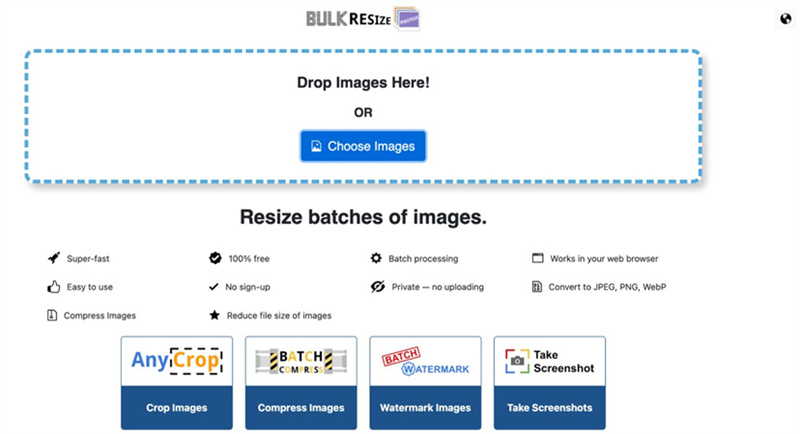
Bulkresizephotos ist ein leistungsfähiger Online-Stapelvergrößerer, mit dem du ganz einfach die Größe ganzer Fotoordner für deine Bedürfnisse ändern kannst. Ziehe deinen Ordner einfach per Drag & Drop und Bulkresizephotos bearbeitet alle Bilder mit den von dir festgelegten Maßen.
Pros
- Verarbeitet unbegrenzt viele Fotos
- Stapelveränderung der Bildgröße
- Behält die ursprünglichen Bildformate bei
- Hat voreingestellte Größen für gängige Anforderungen
- Ermöglicht das Hinzufügen von Text- oder Logo-Wasserzeichen
Cons
- Erfordert die Installation eines Java-Applets
- Keine Optionen zur Größenanpassung
3. Größe mehrerer Bilder mit iloveIMG Online ändern
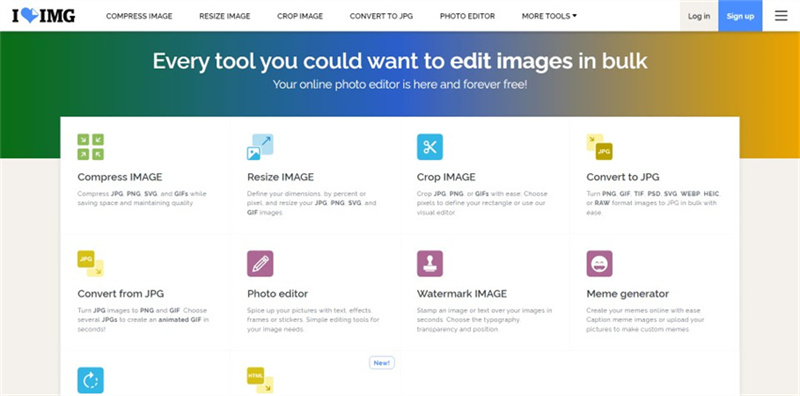
iloveIMG bietet einen fortschrittlichen Online-Bildeditor, mit dem du die Größe einer großen Anzahl von Bildern ganz flexibel ändern kannst. Lade bis zu 50 Fotos auf einmal hoch, um die Größe mehrerer Bilder zu ändern, und verwende dann benutzerdefinierte Größenoptionen, um die Größe nach exakten Pixeln, Prozenten oder Pixelmaßen zu ändern.
Pros
- Unterstützt alle gängigen Bildformate
- Benutzerdefinierte Größenanpassung nach Pixel, Prozentsatz oder Abmessungen
- Zusätzliche Bearbeitungswerkzeuge wie Filter und Drehungen
- Einfache Benutzeroberfläche und schnelle Verarbeitung
Cons
- Limit von 50 Fotos pro Stapel
- Erfordert eine Kontoanmeldung
4. Stapelvergrößerung von Fotos mit Redketchup Online
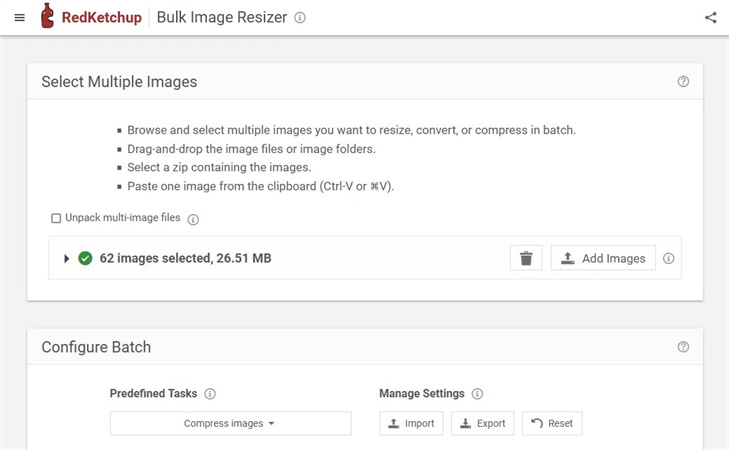
Redketchup ist ein leistungsfähiger Online-Fotoeditor mit Drag-and-Drop-Funktionen für die Stapelvergrößerung großer Mengen von Bildern. Es bietet Voreinstellungen für die prozentuale Größenänderung, was für die sozialen Medien sehr praktisch ist. Es ist der beste Stapelvergrößerer für Fotos.
Pros
- Drag & Drop Schnittstelle
- Größe nach Prozentsatz oder Abmessungen ändern
- Drehen und Hinzufügen von Text zu Stapeln
- Unbegrenzte Uploads mit Premium-Konto
Cons
- Uploads sind auf 50 MB begrenzt
- Keine benutzerdefinierte Anpassung der Pixelgröße
5. Stapelverarbeitung von Bildern mit Photoroom Online
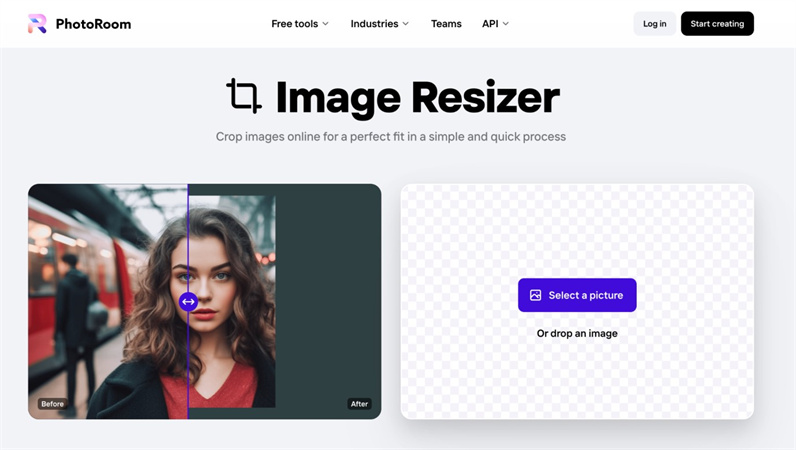
Photoroom bietet neben anderen Bearbeitungsoptionen einen Online-Batch-Bildgrößenänderer für die Massenbearbeitung von Fotos. Am besten ist es, mehrere Bilder auf einmal zu verkleinern.
Pros
- Intuitiver Drag-and-Drop-Upload
- Größenänderung nach Prozentsatz oder Abmessungen
- Beibehaltung des Originalformats und der Qualität
- Stapel in geänderter Größe als ZIP herunterladen
Cons
- Begrenzt auf 50 Uploads pro Stapel
- Keine Wasserzeichen oder Textoptionen
6. Stapelvergrößerung mit Befunky Online
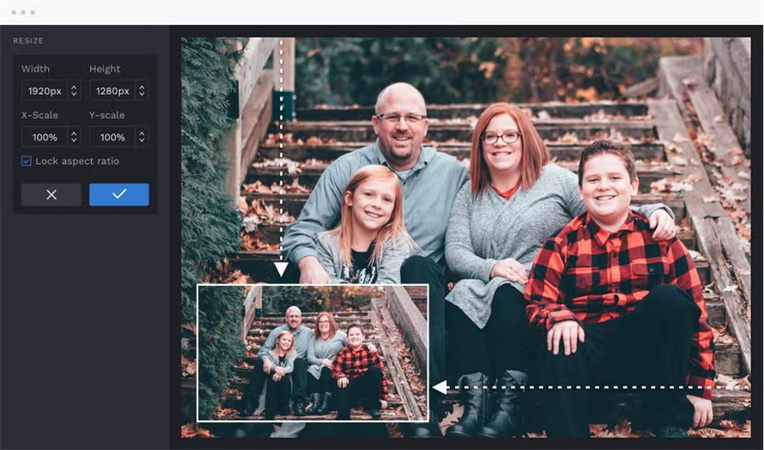
Befunky bietet eine unkomplizierte Online-Stapelvergrößerung für bis zu 50 JPGs, PNGs oder GIFs mit nur wenigen Klicks.
Pros
- Intuitive Drag-and-Drop-Oberfläche
- Beibehaltung der ursprünglichen Formate und Qualität
- Stapel als ZIP-Datei herunterladen
- Verfügt über eine mobile App für den Einsatz unterwegs
Cons
- Erfordert kostenlose Kontoanmeldun
- Begrenzte Anpassungsmöglichkeiten
7. Gruppen von Bildern mit Vovsoft auf dem Desktop verkleinern
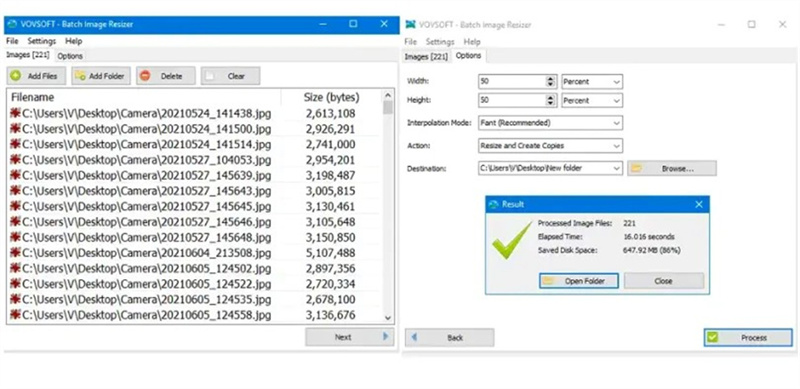
Vovsoft ist eine Desktop-Anwendung für Windows, mit der du ganz einfach die Größe von Fotostapeln mit individuellen Größen und Ausgabeoptionen ändern kannst. Es ist ein guter Stapelvergrößerer für Windows-Geräte.
Pros
- Verarbeitet alle gängigen Bildformate
- Benutzerdefinierte Größenanpassung nach Pixel oder Prozent
- Hinzufügen von Text- oder Bild-Wasserzeichen
- Schnelle Stapelverarbeitung
Cons
- Veraltete Schnittstelle
- Nur Windows, keine Mac-Version
8. Stapelverarbeitung von Bildern mit BatchPhoto auf dem Desktop
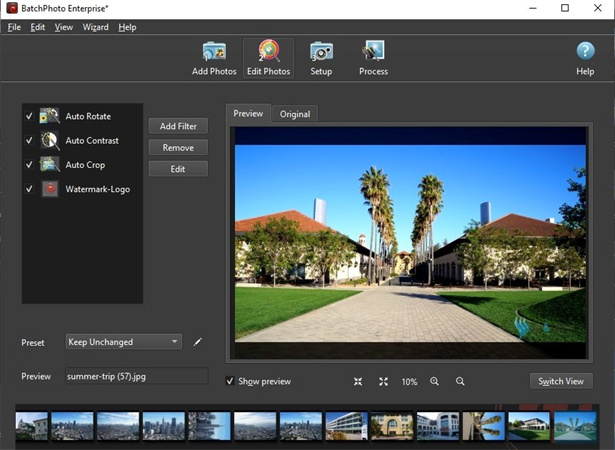
BatchPhoto ist eine Desktop-Anwendung für Mac und Windows, die eine leistungsstarke Stapelverarbeitung für die Größenänderung unbegrenzter Fotos ermöglicht.
Pros
- Stapelimport per Drag-and-Drop
- Bildgröße stapelweise reduzieren
- Benutzerdefinierte Größenanpassung nach Pixel oder Prozent
- EXIF-Daten und IPTC-Metadaten bleiben erhalten
- Schnelle Batch-Engine verarbeitet schnell
Cons
- Kann für Grundbedürfnisse komplex sein
9. Stapelvergrößerung von Fotos mit Fotosizer auf dem Desktop
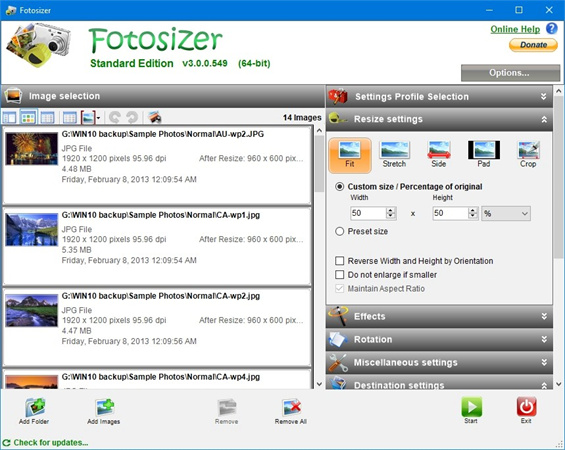
Fotosizer ist ein schneller Desktop-Batch-Foto-Resizer für Windows mit Voreinstellungen für häufige Größenänderungen. Es ist am besten geeignet, um Gruppen von Bildern zu verkleinern.
Pros
- Einfache Benutzeroberfläche für leichte Bedienung
- Voreinstellungen für soziale Medien und Geräte
- Originaldaten und Metadaten bleiben erhalten
- Kostenlose Version verfügbar
Cons
- Unterstützt keine benutzerdefinierten Größen
- Nur Windows, keine Mac-Version
10. Fotos in großen Mengen mit Light Image Resizer auf dem Desktop skalieren
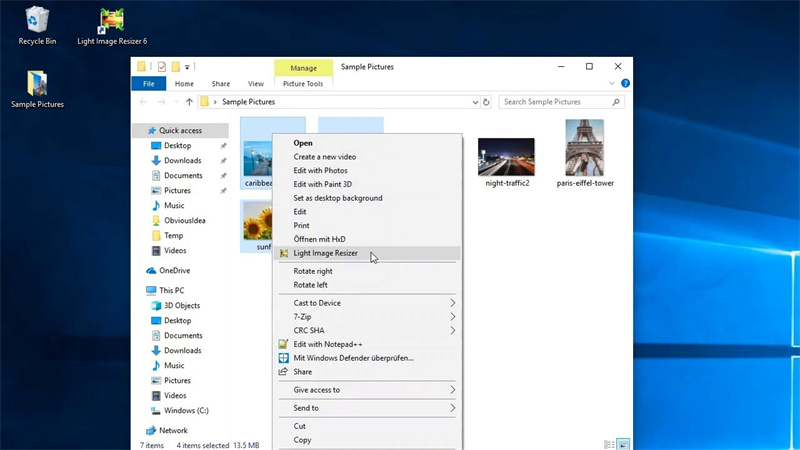
Light Image Resizer ist eine einfache, aber leistungsfähige Desktop-Anwendung, mit der du die Größe einer unbegrenzten Anzahl von Fotos unter Windows stapelweise ändern kannst
Pros
- Einfache Schnittstelle zur Größenänderung von Fotos in großen Mengen
- Benutzerdefinierte Größe nach Pixel oder Prozentsatz
- EXIF-Daten und Zeitstempel werden beibehalten
- Kostenlos und quelloffen
Cons
- Sehr einfach im Vergleich zu anderen Tools
- Nur Windows, keine Mac-Unterstützung
Teil 2. Das beste PC-Tool zum Ändern der Bildgröße mit HitPaw FotorPea
HitPaw FotorPea ist das beste KI-gestützte Fotobearbeitungsprogramm für den Desktop. Diese innovative Software nutzt modernste künstliche Intelligenz, um die Bildqualität mit nur einem Klick automatisch zu verbessern.
HitPaw FotorPea macht es dir leicht, deine Fotos mithilfe von vier spezialisierten KI-Modellen wiederherzustellen und zu optimieren: Allgemein, Entrauschen, Gesicht und Einfärben. Die gut ausgebildete KI analysiert deine Bilder auf intelligente Weise und verbessert sie wie ein Profi, so dass du beeindruckende Ergebnisse erhältst.
Einige der wichtigsten Funktionen, die HitPaw FotorPea zur besten Lösung für die Massenverbesserung von Fotos machen, sind:
- Automatische Verbesserung mit einem Klick, die sofort die Auflösung verbessert, Rauschen/Unschärfe reduziert und Details wiederherstellt
- KI-Gesichtsverbesserung, die Porträts retuschiert, indem sie die Haut glättet, Unreinheiten reduziert und die Gesichtszüge schärft
- KI-Kolorierung, die Schwarz-Weiß-Fotos lebendige Farben hinzufügt und alten Bildern neues Leben einhaucht
- KI-Rauschunterdrückung, die Körnigkeit und Artefakte aus Fotos mit wenig Licht und hohem ISO-Wert effektiv entfernt
Sobald du die HitPaw Fotoverbesserer Software heruntergeladen und auf deinem Windows- oder Mac-Desktop installiert hast, ist das Verbessern von Fotos ganz einfach:
Schritt 1: Importiere zunächst deine Originalfotos in das Programm. Du kannst Dateien hinzufügen, indem du auf „Dateien auswählen“ klickst oder Bilder direkt in die Benutzeroberfläche ziehst und dort ablegt. HitPaw unterstützt alle gängigen Formate wie JPG, PNG, TIFF und mehr

Schritt 2:Als Nächstes wählst du eines der AI-Verbesserungsmodelle aus, je nach deinen Bedürfnissen. Das allgemeine Modell eignet sich gut für reale Szenen wie Landschaften oder Tiere. Das Modell „Gesicht“ eignet sich besonders gut für die Retusche von Porträts und die Verbesserung von Gesichtsdetails. Du kannst auch die Modelle Entrauschen oder Einfärben für alte/körnige bzw. schwarz-weiße Fotos wählen.

Schritt 3: Klicke auf die Schaltfläche „Vorschau“ und HitPaw wird deinen gesamten Fotostapel schnell analysieren und mit dem gewählten KI-Modell verbessern. Die leistungsstarke Verarbeitungs-Engine kann Hunderte von Fotos in einem Durchgang bearbeiten.

Schritt 4:Überprüfe die verbesserten Bilder und exportiere den Stapel, wenn du zufrieden bist. Die verbesserten Fotos werden dank der intelligenten KI-Technologie von HitPaw perfekt in der Größe angepasst und optimiert.

Fazit
Während die vorgestellten Multibild-Resizer nützliche Online- und Desktop-Optionen für die Stapelverarbeitung von Fotos bieten, stichtHitPaw FotorPea insgesamt als Top-Empfehlung hervor. Dank modernster KI-Technologie verbessert HitPaw ganze Stapel von Fotos mit einem Klick, automatisiert zeitaufwändige Bearbeitungsaufgaben und hebt die Bildqualität auf ein neues Niveau.
Mit seinen intelligenten Deep-Learning-Modellen, der verlustfreien Hochskalierung und dem automatisierten Batch-Workflow ermöglicht HitPaw eine schnelle, einfache und professionelle Fotobearbeitung in großen Mengen.






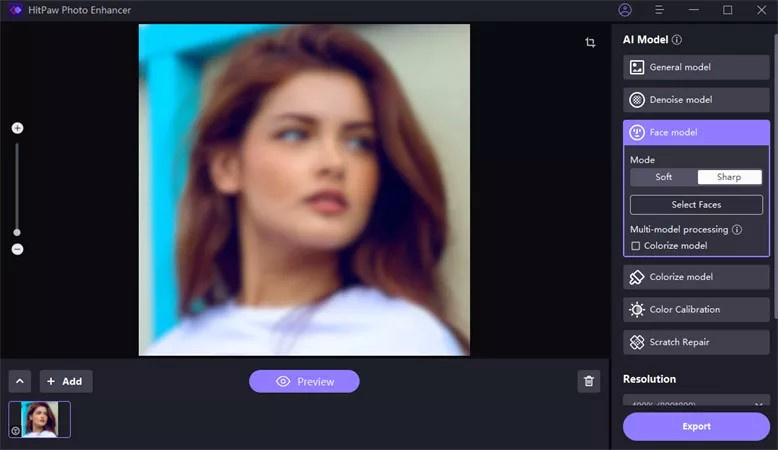



 HitPaw VikPea
HitPaw VikPea HitPaw Univd
HitPaw Univd 
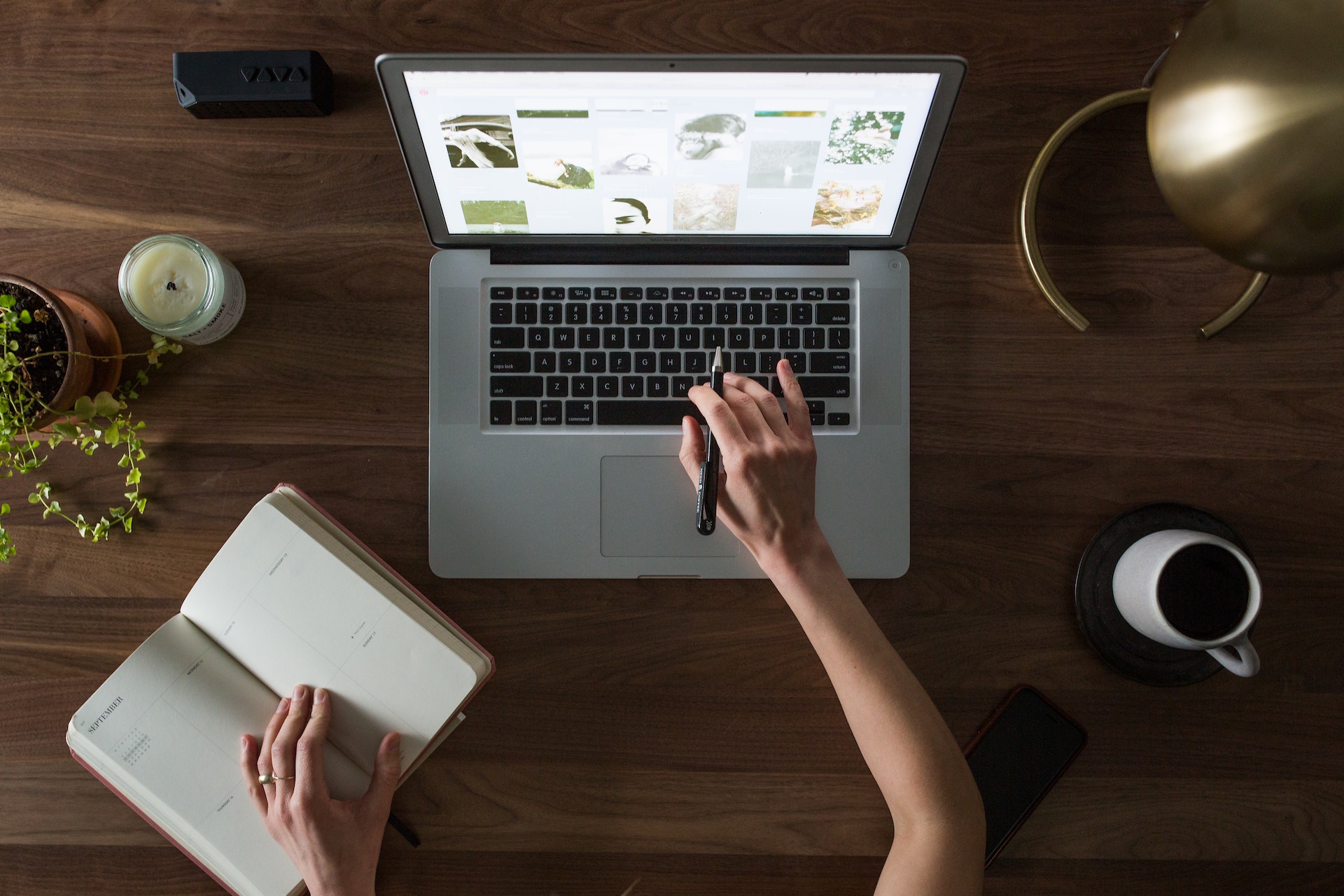


Teile diesen Artikel:
Wählen Sie die Produktbewertung:
Joshua Hill
Chefredakteur
Ich bin seit über fünf Jahren als Freiberufler tätig. Es ist immer beeindruckend Wenn ich Neues entdecke Dinge und die neuesten Erkenntnisse, das beeindruckt mich immer wieder. Ich denke, das Leben ist grenzenlos.
Alle Artikel anzeigenKommentar hinterlassen
Erstellen Sie Ihre Rezension für HitPaw-Artikel